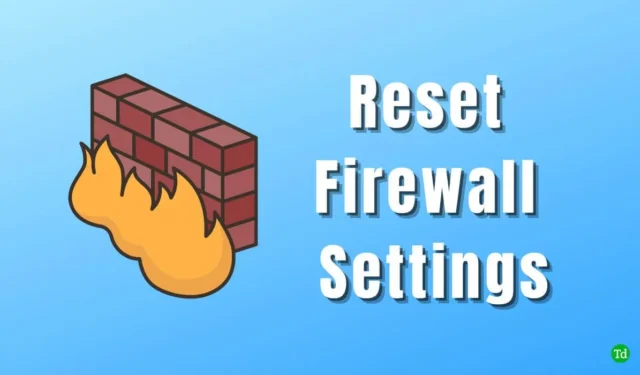
Windows ugunsmūra iestatījumi ir svarīgs Microsoft Defender drošības drošības līdzeklis. Tiem ir būtiska loma gan ienākošo, gan izejošo tīkla savienojumu uzraudzībā.
Šī funkcija aizsargā jūsu sistēmu pret spiegprogrammatūru, Trojas zirgiem, vīrusiem un dažāda veida ļaunprātīgu programmatūru. Turklāt tas palīdz regulēt un ierobežot piekļuvi internetam. Tomēr nepareizas konfigurācijas var radīt problēmas.
Ja rodas problēmas nepareizi konfigurētu ugunsmūra iestatījumu dēļ, saprātīgs risinājums ir to atiestatīšana uz noklusējuma stāvokli. Tālāk ir aprakstītas labākās metodes ugunsmūra iestatījumu atiestatīšanai sistēmā Windows 11 .
Kā atiestatīt ugunsmūra iestatījumus operētājsistēmā Windows 11
Windows nodrošina lietotājam draudzīgu operētājsistēmu, padarot pielāgojumus vienkāršus. Jūsu ērtībai mēs piedāvājam vairākas vienkāršas metodes ugunsmūra iestatījumu atiestatīšanai operētājsistēmā Windows 11. Sāksim!
1. Atiestatiet ugunsmūra iestatījumus, izmantojot Windows drošību
Visi ar ugunsmūri un drošību saistītie iestatījumi ir integrēti lietotnes Iestatījumi sadaļā Windows drošība, kas ļauj ātri veikt pielāgojumus. Lūk, kā atiestatīt ugunsmūra iestatījumus, izmantojot Windows drošību:
- Nospiediet Windows > Iestatījumi > Privātums un drošība .
- Pēc tam noklikšķiniet uz Windows drošība .

- Atrodiet un noklikšķiniet uz Ugunsmūris un tīkla aizsardzība . Tas novirzīs jūs uz Windows drošības iestatījumu logu.
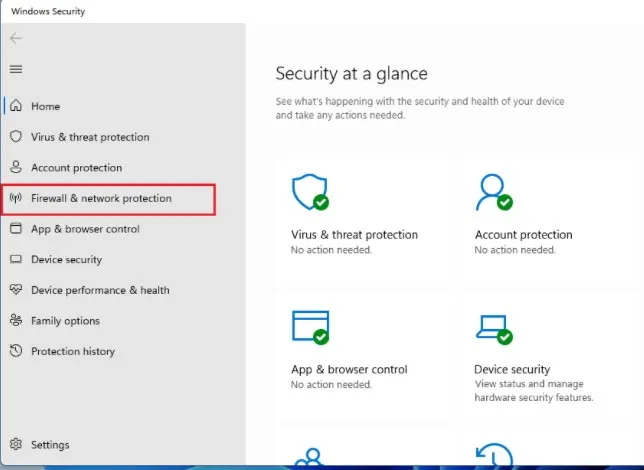
- Tagad noklikšķiniet uz Atjaunot ugunsmūrus uz noklusējuma iestatījumiem , kas novirzīs jūs uz vadības paneli.

- Vēlreiz noklikšķiniet uz Atjaunot noklusējumu .
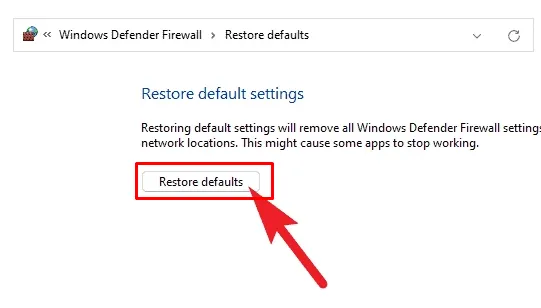
- Tiks parādīts apstiprinājuma logs; noklikšķiniet uz Jā, lai apstiprinātu ugunsmūra iestatījumu atiestatīšanu.
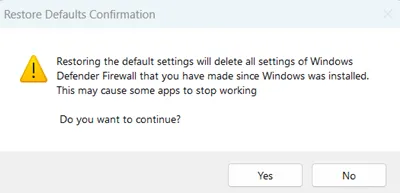
2. Windows Defender ugunsmūra noklusējuma iestatījumi, izmantojot vadības paneli
Vadības panelis ir ļoti svarīgs, lai veiktu izmaiņas operētājsistēmā, kā arī pārvaldītu gan programmatūras, gan aparatūras konfigurācijas. Ugunsmūra noklusējuma iestatījumu atiestatīšana, izmantojot vadības paneli, ir uzticama metode.
- Nospiediet Windows > meklējiet vadības paneli > noklikšķiniet uz Atvērt .
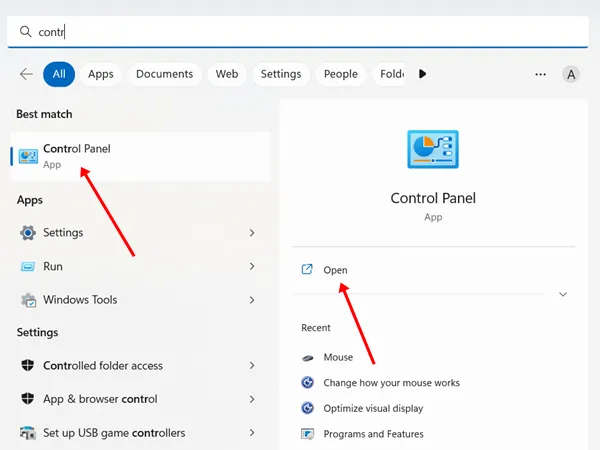
- Logā atrodiet Windows Defender ugunsmūri un noklikšķiniet uz tā.
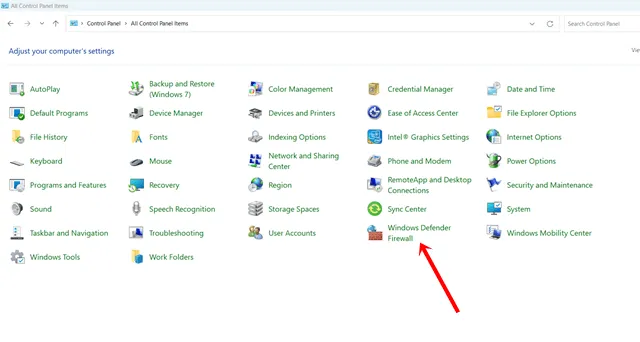
- Pēc tam noklikšķiniet uz Atjaunot noklusējuma iestatījumus .
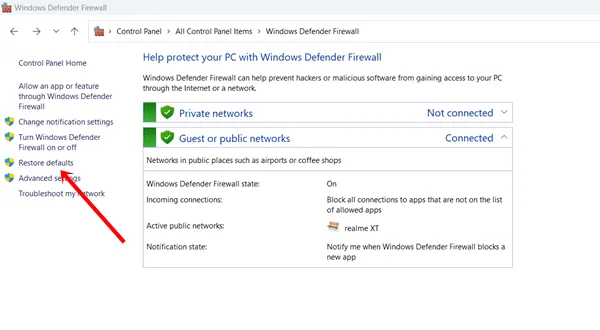
- Nākamajā darbībā noklikšķiniet uz Atjaunot noklusējumu .

- Visbeidzot, noklikšķiniet uz pogas Jā , lai veiktu ugunsmūra iestatījumu atiestatīšanu.
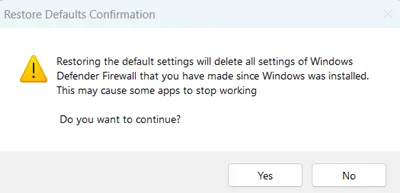
3. Atiestatiet Windows ugunsmūra noteikumus uz noklusējuma iestatījumiem, izmantojot programmu PowerShell
PowerShell kalpo kā konfigurācijas pārvaldības ietvars, kas ļauj pārvaldīt dažādus uzdevumus un automatizēt darbības. To var arī izmantot, lai atiestatītu Windows ugunsmūra kārtulas uz noklusējuma iestatījumiem.
- Nospiediet Windows > meklējiet PowerShell > un noklikšķiniet uz Palaist kā administratoram .
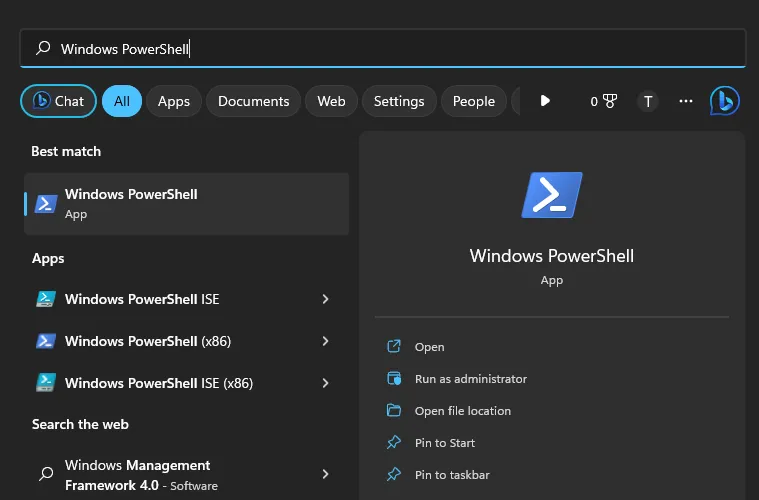
- Noklikšķiniet uz Jā, lai turpinātu.
- Tagad nokopējiet šo komandu un ielīmējiet to programmā PowerShell:
(New-Object -ComObject HNetCfg.FwPolicy2).RestoreLocalFirewallDefaults() 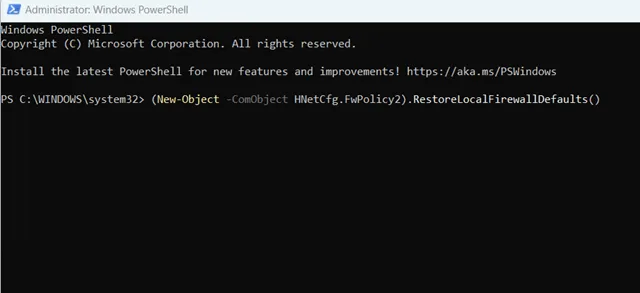 Pēc tam nospiediet taustiņu Enter , lai izpildītu komandu un atiestatītu ugunsmūra iestatījumus.
Pēc tam nospiediet taustiņu Enter , lai izpildītu komandu un atiestatītu ugunsmūra iestatījumus.
4. Atjaunojiet Windows ugunsmūri uz noklusējuma iestatījumu, izmantojot komandu uzvedni
Lai gan komandu uzvedne (CMD) un PowerShell var šķist līdzīgas, tās kalpo dažādiem mērķiem. Lai mainītu sistēmas iestatījumus, CMD bieži ir ātrāka izvēle.
- Nospiediet Windows > meklējiet komandu uzvedni > un noklikšķiniet uz Palaist kā administratoram .

- Noklikšķiniet uz Jā , lai atvērtu CMD.
- Pēc tam CMD ierakstiet šādu komandu:
netsh advfirewall reset 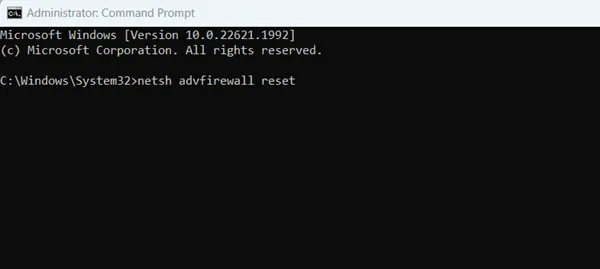 Tagad nospiediet ievadīšanas taustiņu, un ugunsmūra iestatījumi tiks ātri atiestatīti.
Tagad nospiediet ievadīšanas taustiņu, un ugunsmūra iestatījumi tiks ātri atiestatīti.
5. Atiestatiet ugunsmūra iestatījumus, izmantojot papildu drošību
Uzlabotā drošība ir būtisks Windows drošības ekosistēmas aspekts, kas palīdz nodrošināt sistēmas aizsardzību. Izmantojot šo funkciju, varat arī atiestatīt ugunsmūra iestatījumus. Veiciet tālāk norādītās darbības.
- Nospiediet Windows > meklējiet Palaist rīku > atveriet to. (Varat arī nospiest Windows + R, lai palaistu palaist rīku).
- Dialoglodziņā Palaist ierakstiet wf.msc un nospiediet taustiņu Enter . Tiks atvērts Windows Defender ugunsmūris ar papildu drošību .
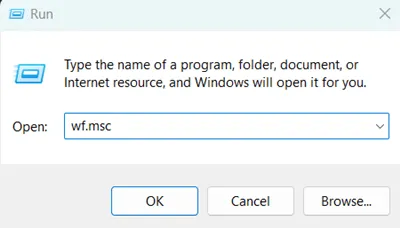
- Ar peles labo pogu noklikšķiniet uz Windows Defender Firewall with Advanced Security lokālajā datorā un atlasiet Atjaunot noklusējuma politiku .
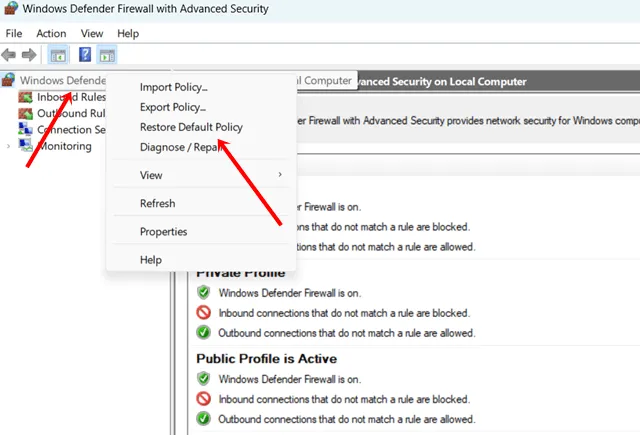
- Lai apstiprinātu darbību, noklikšķiniet uz pogas Jā .
Pēdējās domas
Ja neesat tīklu un ugunsmūru eksperts, nav ieteicams mainīt iestatījumus, ja vien tas nav nepieciešams. Parasti ugunsmūris darbojas optimāli, ja vien jums nav jāierobežo noteikta piekļuve internetam. Pat ja nejauši veicāt izmaiņas, varat bez pūlēm atiestatīt ugunsmūra iestatījumus operētājsistēmā Windows 11.


Atbildēt